Scrivener: mejor programa para escritores en español
Amo Scrivener. Desde que empecé a utilizarlo no he vuelto a usar Word para escribir y ningún otro programa para escritores se me antoja tan bueno como Scrivener. Sé que no es perfecto, pero sus herramientas lo vuelven uno de los mejores softwares.
¿Esto quiere decir que soy una fangirl de Scrivener? A ver, no lo descarto, pero tengo mis razones para serlo y de eso te quiero hablar en este artículo. 😋
¿Por qué siempre estoy diciendo que Scrivener es lo mejor de lo mejor y que lo uses YA?
A muchos les puede parecer que Scrivener es más complejo que otros programas y es verdad que al principio cuesta un poco pillarle el truco. PERO merece la pena aprender a usarlo porque tiene muchas ventajas que te ayudarán a escribir un libro.1 - Scrivener es para toda clase de escritos
No solo para aquellos que se dedican a escribir libros o novelas. Sirve tanto para proyectos de escritura de ficción como de no ficción.¿Eres investigador científico? Scrivener es para ti.
¿Eres blogger? También es para ti.
¿Tienes que hacer un tesis doctoral? Pues para ti también sirve.
¿Te gusta coleccionar recetas de tartas? Hala, pues para ti también.
 |
| ¿Es todo eso posible con un solo programa? |
Scrivener puede exportar a numerosos formatos. Esto lo convierte en una herramienta muy versátil y capaz para toda clase de escritos, ya que luego puedes exportar tus escritos para terminarlos con otro programa.
O dejarlo listo para imprimir o publicar tu libro directamente con Scrivener:
Y además, gracias a sus numerosas plantillas puedes trabajar con cualquier tipo de texto, no solo novelas:
2 - Organiza todos tus textos y archivos relevantes en el mismo sitio
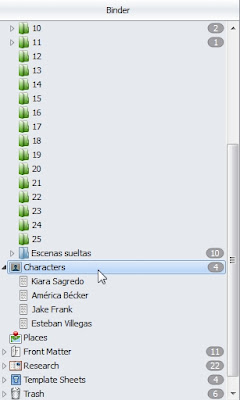 Organízalo todo en diferentes carpetas y secciones, como quieras.
Organízalo todo en diferentes carpetas y secciones, como quieras.¿Sabes por qué esto es también muy guay? Porque escribas lo que escribas vas a empezar a amontonar cosas por todas partes y luego te vas a volver majara tratando de buscar aquel pdf tan importante sobre el artículo que tienes que entregar en dos días.
Gracias a esto, en el caso de estar escribiendo un libro, por ejemplo, puedes escribir las escenas o capítulos en el orden que quieras.
O estructurar tu ensayo en diferentes secciones y apartados.
 |
| Esto es muy bonito. |
3 - Escribir a pantalla completa
No sabes lo maravilloso que es hasta que lo pruebas. Elimina las tentaciones de tu vista y a escribir.
El editor de escritura a pantalla completa te ayuda a concentrarte y a evitar que otros programas te distraigan, ya que cubre toda la pantalla con el texto que estás escribiendo.
4 - Clasifica tus archivos

Puede que pienses que al llenar tu proyecto de textos, imágenes y otros archivos, ordenarlos en carpetas no sea suficiente. Para ello está el inspector.
Cada documento de tu proyecto puede tener sus propias notas, etiquetas, palabras clave, datos metados, referencias e incluso diferentes versiones guardadas.
Y si te parece poco, puedes añadir muchas más cosas por tu cuenta.
Esto te permite planificar, organizar y tener todo bajo control.
5 - Pantalla dividida
Visualizar en una parte de tu pantalla tu documento de referencia mientras estás escribiendo, en eso consiste la pantalla divida. ¿Qué más hay que decir?
No es necesario que salgas del programa o tengan más ventanas abiertas. Incluso puedes observar diferentes partes de un mismo documento.
6 - La vista de corcho y el esquematizador
Esto es lo mejor que trae Scrivener para poder planificar tu libro. Verás tus documentos y podrás ordenarlos, añadirles etiquetas adicionales, etc.
Podrás ver las diferentes partes de tu proyecto como si fuera un tablón.
Esto además lo puedes usar para planificar tus libros, como si fuera una escaleta.
El esquematizador, además, te permite tener una visión global de tu proyecto.
7 - Objetivo de palabras
Como buen escritor que deberías ser, tienes un objetivo de palabras para tu novela, artículo, tesis, etc. que cumplir. Sin palabras escritas estamos haciendo el tonto.
En Scrivener puedes configurar los objetivos diarios o de sesión para tu escritura, además de comprobar lo que llevas hasta la fecha.
8 - Herramientas de escritura
Evitar cacofonías, repetición de palabras, utilizar las palabras adecuadas en el contexto correspondiente y todos esos rollos que necesitas para pulir tu texto.Por suerte en Scrivener ya vienen una serie de herramientas que te van a ayudar con estos pequeños detalles: buscar definiciones, sinónimos…
9 - Generador de nombres
A mí me cuesta elegir el nombre correspondiente para cada personaje. A veces me empeño en que el nombre tenga que ver con algo de su físico o su personalidad o incluso de su pasado. Sí, me gusta complicarme un poco la vida.
En Scrivener hay un generador de nombres que me encanta, para qué lo voy a negar. En él tienes una base de datos de nombres y apellidos con su origen y significado. Puedes buscarlos o generar nombres aleatorios hasta que veas uno que te guste.
Genial para cuando no quieres perder tiempo en buscar el nombre de ese personaje que solo va a aparecer en una frase.
10 - Autoguardado y backup
Estás en un brote de inspiración, llevas escritas miles de palabras y de pronto se va la luz. Tu pantalla se vuelve negra. Después de un segundo de confusión, te das cuenta de lo que ha pasado. Los latidos de tu corazón se incrementan y el miedo estremece tu cuerpo: ¡olvidaste guardar y lo perdiste! |
| ¡Maldita lisiadia! |
En Scrivener esto no es problema porque tiene un sistema de autoguardado y además hace copias de seguridad. No tienes que preocuparte por perder tu trabajo y eso es más que genial.
Nadie quiere perder en unos segundos el trabajo de años.
Y si usas tu carpeta de Dropbox, Google Drive, etc. como lugar para guardar tus respaldos, ya ni te acordarás de que es eso de preocuparte por perder tu trabajo.
Cómo conseguir Scrivener
En su página oficial puedes descargar este programa. Instalas la versión de prueba, y después de probarlo durante 30 días, compras la licencia para Windows o Mac. |
| Ayúdame, soy pobre. |
Cómo funcionan las licencias de Scrivener
Una licencia te va a permitir utilizar de forma completa Scrivener para siempre, pero bajo los términos que te exija dicha licencia.En el caso de Scrivener, una vez compres una licencia, podrás usar Scrivener en varios ordenadores mientras pertenezcan a ti o a tu familia.
Tendrás que elegir entre dos licencias: Windows o Mac. Si tus ordenadores son algunos Mac y otros Windows, vas a tener que comprar ambas licencias. Sin embargo, si todos tus ordenadores son Mac, solo tienes que pasar por caja una vez.
Los desarrolladores de Scrivener se han portado muy bien con el uso de las licencias.
Tutorial en español de Scrivener
Si quieres probar por ti mismo las bondades de Scrivener, hice una guía para aprender a usarlo: tutorial de Scrivener.¿Conocías Scrivener? ¿Cuál es tu programa favorito?

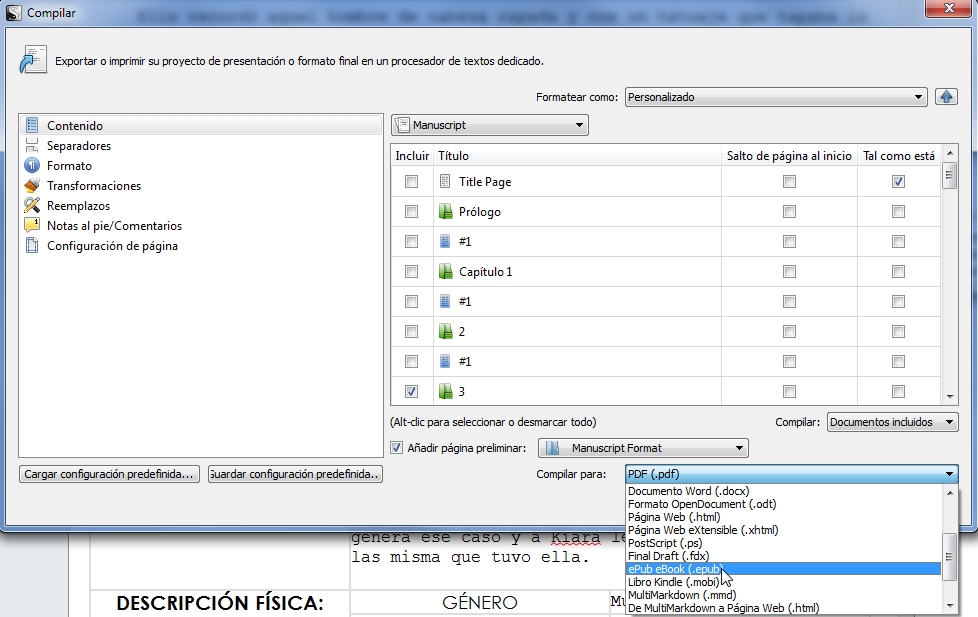
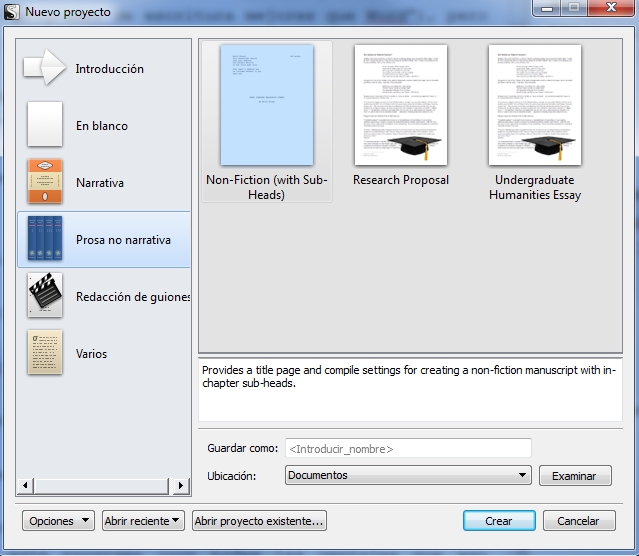

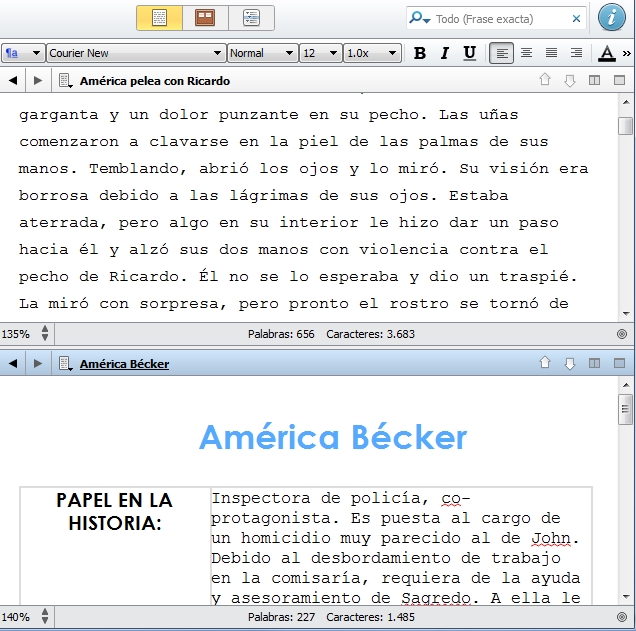

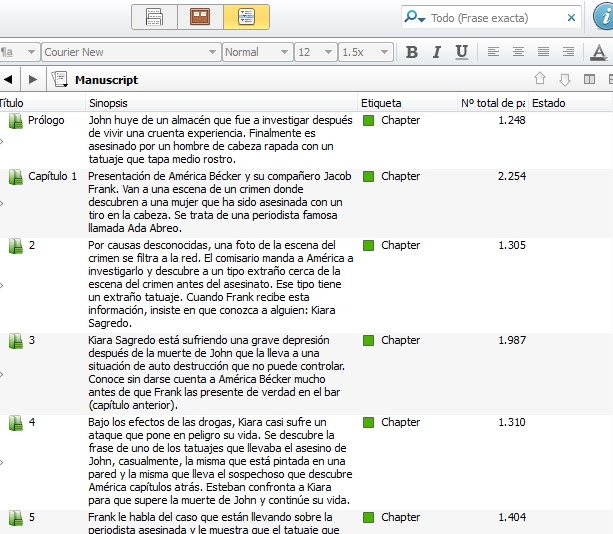
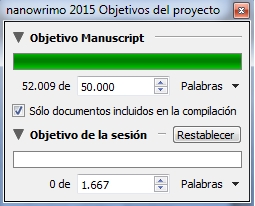


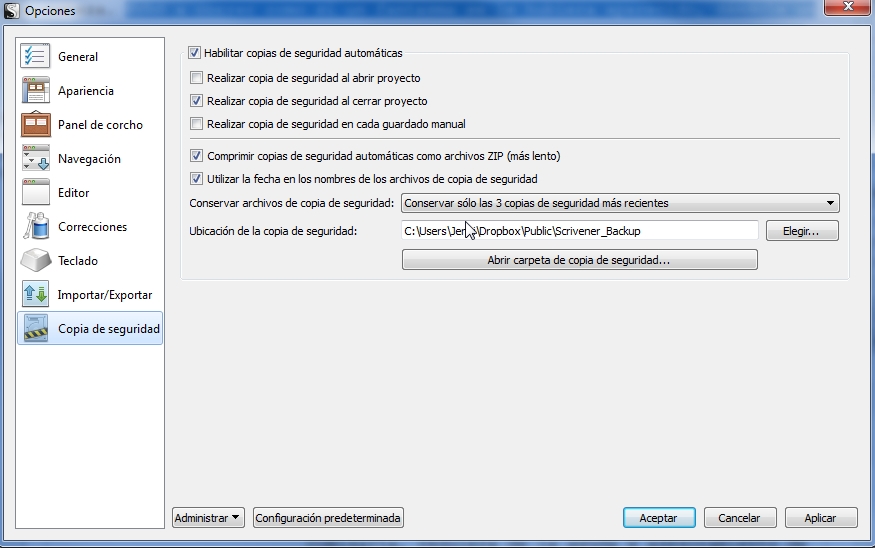


saludos Jen, sabes donde puedo traducir bien esto:
ResponderEliminarUser
Manual
Scrivener 2.8 for macOS ?
gracias amiga
Hola, disculpa que tardara tanto en responder, pero es ahora cuando he podido acceder a los medios adecuados para hacer una búsqueda más amplia. Por lo que he podido comprobar los manuales más completos están en inglés (que son los oficiales del programa). Hay algunos tutoriales sueltos en español de algunos usuarios que usan Scrivener. Creo que en youtube vas a encontrar buenos tutoriales en español sobre Scrivener, que además en vídeo es muy fácil seguirlos. Yo espero en breve poder aportar una guía más completa sobre Scrivener, por el momento sólo tengo esto Manual rápido de Scrivener.
EliminarSaludos :)
Hola Jennifer lo primero gracias una vez más por toda esta ayuda .. tengo un pequeño problema en tu guía para pasar a español escrivener das una serie de pasos empezando por ir a herramientas (tools) Pero no existe en mi versión .. muchas gracias por cierto tengo un Mac ... puede q sea el problema????
EliminarHola, Mac tiene una versión más actualizada, así que puede que se llame diferente. Busca algo como configuración, preferencias... Debería estar por ahí.
EliminarExcelente artículo Jeniffer, muchas gracias. Definitivamente es muy útil para escribir por lo que vale la pena ensayarlo.
ResponderEliminarHola Jen, te conoces algún programa para crear líneas de tiempo para facilitar lo de las sagas y calcular los años de vida de un personaje?
ResponderEliminarEstá genial la forma en que se puede organizar todo para crear una novela o escrito y los personajes, pero la verdad ahora que comienzo a utilizar la app se me hace extremadamente complicado, sobre todo porque casi todo esta en ingles (y cambié el idioma) y porque hay un montón de indicaciones. Espero poder entenderlo. :(
ResponderEliminarpues hay un programa mejor.. es el que yo uso... y no es muy conocido... pero es...yo no lo cambio por ninguno
Eliminar